Zadávání kusovníků
Zadávat kusovníky (rozpisky, komponenty) k danému výrobku nebo polotovaru lze několika způsoby. Nejjednodušším z nich je použití záznamu výrobku. Otevřít jej můžete buď v agendě Katalog nebo v agendě Kusovníky, ve které je však třeba nejprve nastavit typ Zobrazení: Výrobky. V obou případech záznam otevřete poklepáním na modrý identifikátor v poli sloupce Produkt.
Zadávání kusovníků z dialogu Produkt na kartě Ostatní
- V detailu záznamu Produkt (výrobek) přejděte na kartu Ostatní a ze seznamu pole Zobrazení vyberte položku Materiál (obr. 1).
- Do položek vyberete (vytvoříte) jednotlivé komponenty, ze kterých se výrobek skládá. Jako kusovník (produkt) může vystupovat jakýkoliv typ produktu, tzn., může to být materiál, zboží, obal, polotovar nebo i jiný výrobek.
- Jestliže má vkládaný produkt definovanou variantu, vyberte ji v poli sloupce Varianta komponenty.
- V poli sloupce Množství zadejte ke každé položce množství potřebné k výrobě jednoho produktu.
- Sloupec Jednotky zobrazuje informaci: jednotky komponenty/jednotky výrobku), např: kg/1ks; m/1ks.
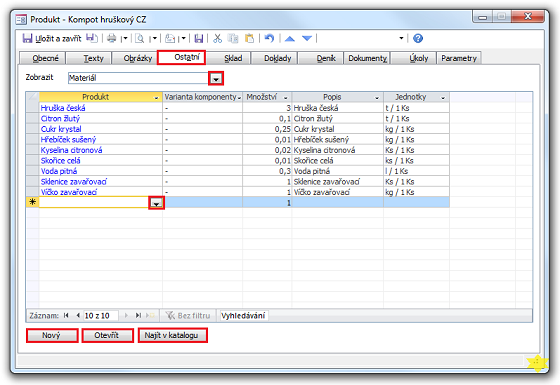
Obrázek 1: Dialog Produkt, karta Ostatní, zobrazit: Materiál.
Vysvětlivky k obr. 1:
- Tlačítkem Nový na kartě Ostatní založíte nový záznam Produkt do agendy Katalog. Takto přidáte do katalogu novou položku a zároveň ze seznamu produktů tuto komponentu přiřadíte výrobku.
- Tlačítkem Najít v katalogu přidáte již vytvořený produkt z katalogu.
- Poklepáním na identifikátor otevřete detail záznamu Produkt, stejného výsledku dosáhnete označením položky a klepnutím na tlačítko Otevřít
Jestliže jste komponenty definovali v detailu záznamu Produkt na kartě Ostatní, po zobrazení tabulky agendy Kusovníky (v zobrazení Kusovníky, obr. 2) uvidíte tyto komponenty k výrobku v jednotlivých položkách tabulky.
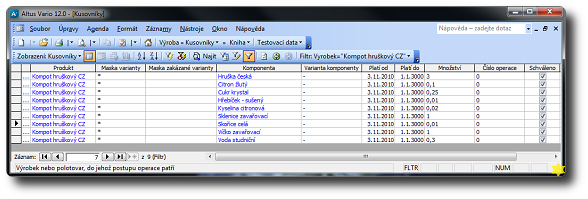
Obrázek 2: Pokud chcete jednotlivou komponentu výrobku podrobně nastavit (upřesnit), poklepejte na pole s třemi tečkami vedle pole sloupce Produkt. Otevře se dialog Kusovník pro vybraný výrobek a jeho vstupující komponentu (vstupující produkt).
Zadávání kusovníků pomocí nového záznamu Kusovník
Dalším způsobem vkládání kusovníkových vazeb k danému produktu nebo polotovaru je vytvoření nového záznamu v agendě Kusovníky. Zobrazení přepněte na Kusovníky (výchozí zobrazení) a založte nový záznam (novou kusovníkovou vazbu). Otevře se dialog Kusovník.
Popis dialogu Kusovník
Detail kusovníku obsahuje prvky Maska varianty a Maska zakázané varianty (obr. 3). Tyto prvky jsou viditelné pouze pokud výrobek používá varianty a umožňují specifikovat, do kterých variant výrobku daná komponenta patří. Lze tak definovat například barevné varianty výrobku tím, že ke každé variantě patří vždy jen jedna korespondující barva komponenty.
Pokud se má daná komponenta vložit do každé varianty výrobku, nastaví se:
- Maska varianty = "*"
- Maska zakázané varianty = NULL
Pokud má například červená barva patřit jen do červené varianty výrobku, lze masku vyplnit třeba takto:
- Maska varianty = "Červená" nebo
- Maska varianty = "Červená*" nebo
- Maska varianty = "Červ*"
- Maska zakázané varianty = NULL
Maska varianty tedy může, ale většinou nemusí, obsahovat přesnou hodnotu některé z variant výrobku.
Vedle obou prvků naleznete rozbalovací seznam, který se plní stejně, jako jakýkoliv jiný seznam variant.
Jestliže výrobek používá varianty typu Strukturovaný klíč, do prvku se nastaví maska pro vyplnění klíče. Po editaci se lze vrátit k výchozí hodnotě "*" tlačítkem  (obr 3). Další možností je vyplnit celou masku a variabilní znaky nahradit otazníky.
(obr 3). Další možností je vyplnit celou masku a variabilní znaky nahradit otazníky.
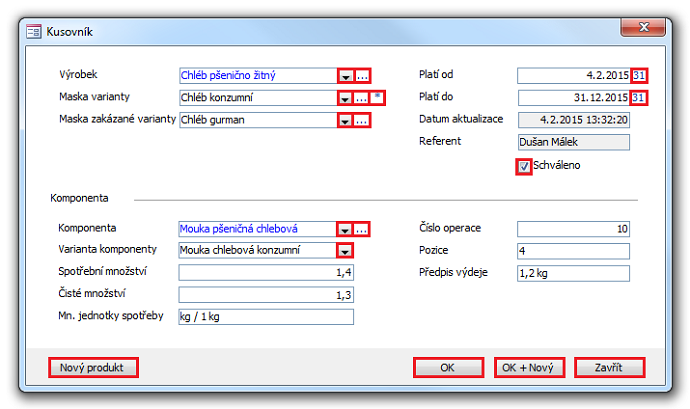
Obrázek 3: Dialog Kusovník.
Tab. 1: obr. 3.
| Výrobek | Ze seznamu  vyberte typ záznamu Výrobek, Polotovar nebo Sada, do jehož kusovníku záznam patří. Výběr také můžete uskutečnit klepnutím na vyberte typ záznamu Výrobek, Polotovar nebo Sada, do jehož kusovníku záznam patří. Výběr také můžete uskutečnit klepnutím na  . Zobrazíte dialog Zvolte produkt, zatržítkem označíte Produkt, pro který chcete definovat kusovníky a potvrdíte tlačítkem OK. Poklepáním na modré identifikátory v tabulce dialogu, např. v poli sloupce Produkt, otevřete detail záznamu Produkt. . Zobrazíte dialog Zvolte produkt, zatržítkem označíte Produkt, pro který chcete definovat kusovníky a potvrdíte tlačítkem OK. Poklepáním na modré identifikátory v tabulce dialogu, např. v poli sloupce Produkt, otevřete detail záznamu Produkt. |
| Maska varianty * | Maska variant výrobku, do jejichž kusovníku záznam patří. Ze seznamu  variant nebo z dialogu Varianty výrobku, který otevřete klepnutím na variant nebo z dialogu Varianty výrobku, který otevřete klepnutím na  , vyberete, k jaké variantě výrobku kusovník vytváříte. , vyberete, k jaké variantě výrobku kusovník vytváříte.Při zvolení konkrétní varianty výrobku je třeba rozhodnout, které kusovníkové vazby se v dané konkrétní variantě výrobku uplatní. K tomuto účelu slouží pole Maska varianty. Je to maska pro operátor Like, která se vyhodnocuje jako výraz: zadaná varianta výrobku Like Maska varianty. Pokud je tento výraz vyhodnocen jako True, použije se tato kusovníková vazba do dané varianty výrobku. V opačném případě se nepoužije. |
| Maska zakázané varianty | Maska variant výrobku, do jejichž kusovníku záznam nepatří. Ze seznamu  variant nebo z dialogu Varianty výrobku, který otevřete klepnutím na variant nebo z dialogu Varianty výrobku, který otevřete klepnutím na  , vyberete, k jaké variantě výrobku kusovník nechcete vytvářet. , vyberete, k jaké variantě výrobku kusovník nechcete vytvářet.Při zvolení konkrétní varianty výrobku je rovněž třeba rozhodnout, které kusovníkové vazby se z dané konkrétní varianty výrobku vyloučí. K tomuto účelu slouží pole Maska zakázané varianty. Je to maska pro operátor Like, která se vyhodnocuje jako výraz: zadaná varianta výrobku Like Maska zakázané varianty. Pokud je tento výraz vyhodnocen jako True, vyloučí se tato kusovníková vazba z dané varianty výrobku. V opačném případě se nevyloučí. |
| Příklad | Variantu výrobku lze definovat buď konkrétně (např. Červená-XL, Červená-M, Červená-S) nebo pomocí masky (např. Červená*). Pomocí masky Červená* lze definovat, že nějaká komponenta (např. červená barva) patří do všech výrobků, jejichž varianta začíná textem „Červená“. |
| Poznámka | V polích Maska varianty a Maska zakázané varianty můžete pomocí seznamu  nebo dialogu nebo dialogu  Varianty výrobku komponentě (nebo její variantě) definovat, do kterého výrobku má nebo nemá být použita. Varianty výrobku komponentě (nebo její variantě) definovat, do kterého výrobku má nebo nemá být použita.Jestliže v poli Maska varianty necháte hvězdičku * znamená to, že komponenta vstupuje do všech variant výrobku. Pokud je varianta výrobku uvedena bez zástupných znaků, komponenta vstupuje výhradně do této varianty. V těchto polích můžete navíc používat zástupné znaky pro operátor Like. Pole Maska varianty a Maska zakázané varianty systém skryje, pokud je výrobek nevariantní (tzn., pokud výrobek nemá variantu). |
| Platí od | Datum počátku platnosti záznamu.  otevře dialog Kalendář. otevře dialog Kalendář. |
| Platí do | Datum konce platnosti záznamu.  otevře dialog Kalendář. otevře dialog Kalendář. |
| Poznámka | Využití polí platností v praxi znamená, že lze pro komponentu výrobku definovat rozmezí, ve kterém vstoupí do výroby. Komponentu vstupující do výroby produktu můžete v tabulce agendy opakovaně definovat a v polích Platí od a Platí do stanovit pokaždé jiné rozsahy platnosti použití této komponenty. Tak můžete pružně reagovat například na změny cen dodavatele během výroby (ceny máte definované dopředu v nákupním ceníku dle platnosti). Mezní platnost byla stanovena na datum 1. 1. 3000 (výchozí nastavení), ale nastavit můžete i nižší datum. |
| Datum aktualizace | Datum poslední aktualizace záznamu. |
| Referent | Autor poslední aktualizace záznamu. |
| Schváleno | Záznam je schválen pro použití –  vyhovuje požadavkům systému a podle této kusovníkové vazby se může vyrábět. vyhovuje požadavkům systému a podle této kusovníkové vazby se může vyrábět.Poznámka: Jestliže záznam není schválen, přidaná komponenta se nepromítne do seznamu Materiál na kartě Ostatní v dialogu Produkt. |
| Komponenta | |
| Komponenta |  Produkt vstupující do výrobku. Produkt vstupující do výrobku.  klepnutím zobrazíte detail záznamu Produkt (vybraného v poli Komponenta). klepnutím zobrazíte detail záznamu Produkt (vybraného v poli Komponenta). |
| Poznámka | Komponenty výrobku také naleznete v detailu produktu v agendě Katalog, na kartě Ostatní, jestliže z nabídky pole Zobrazit zvolíte Materiál. |
| Varianta komponenty | Ze seznamu vyberte  variantu komponenty. variantu komponenty. |
| Spotřební množství | Množství vstupujícího produktu v jeho jednotkách, které je potřeba k výrobě jedné jednotky výsledného produktu. |
| Čisté množství | Skutečně použité množství komponenty bez odpadu (kolik množství komponenty je spotřebováno do výsledného výrobku). Poměr Čisté množství/Množství vyjadřuje hospodárnost využití komponenty a rozdíl jmenovaných množství je odpad. |
| Mn. jednotky spotřeby | Množstevní jednotky spotřeby. |
| Číslo operace | Pořadové číslo operace technologického postupu, v níž komponenta vstupuje do výrobku. |
| Pozice | Pozice vstupujícího produktu podle výkresové nebo jiné dokumentace. |
| Předpis výdeje | Doplňující informace pro vyskladnění vstupujícího produktu, například rozměr přířezu. |
| Tlačítko Nový produkt | Založí nový produkt do katalogu (viz dokument Založení nového záznamu v agendě Kusovníky). |
| Tlačítko OK | Uložení zadaných hodnot a uzavření dialogu Kusovník. |
| Tlačítko OK + Nový | Uložení zadaných hodnot a otevření nového, prázdného dialogu Kusovník. |
| Tlačítko Zavřít | Uzavře dialog bez uložení dat. |
Chcete-li se podívat na detail konkrétního výrobku k výchozímu aktuálnímu nebo zvolenému datu, použijte z menu Agenda funkci Strukturovaný kusovník.
V nastavení dialogu můžete zatržením funkce Jen schválené a Zobrazit operace omezit rozsah zobrazení v následujícím podrobném zobrazení strukturovaného kusovníku výrobku. Tlačítkem Otevřít vazbu vybrané komponentě výrobku otevřete kusovníkovou vazbu, tzn. dialog Kusovník, ve kterém lze editovat vlastnosti této vazby.
Navazující dokument
Související dokumenty
